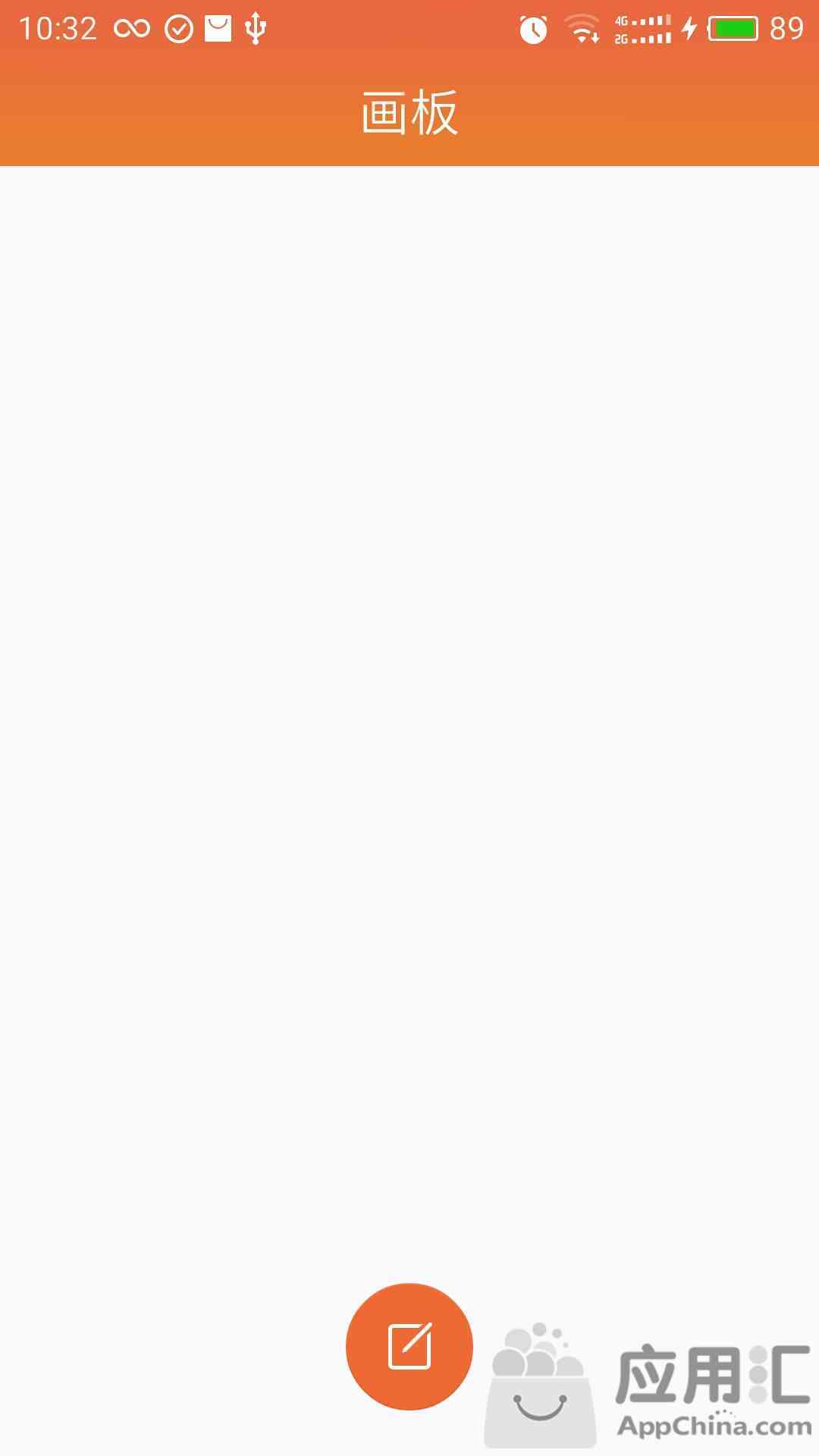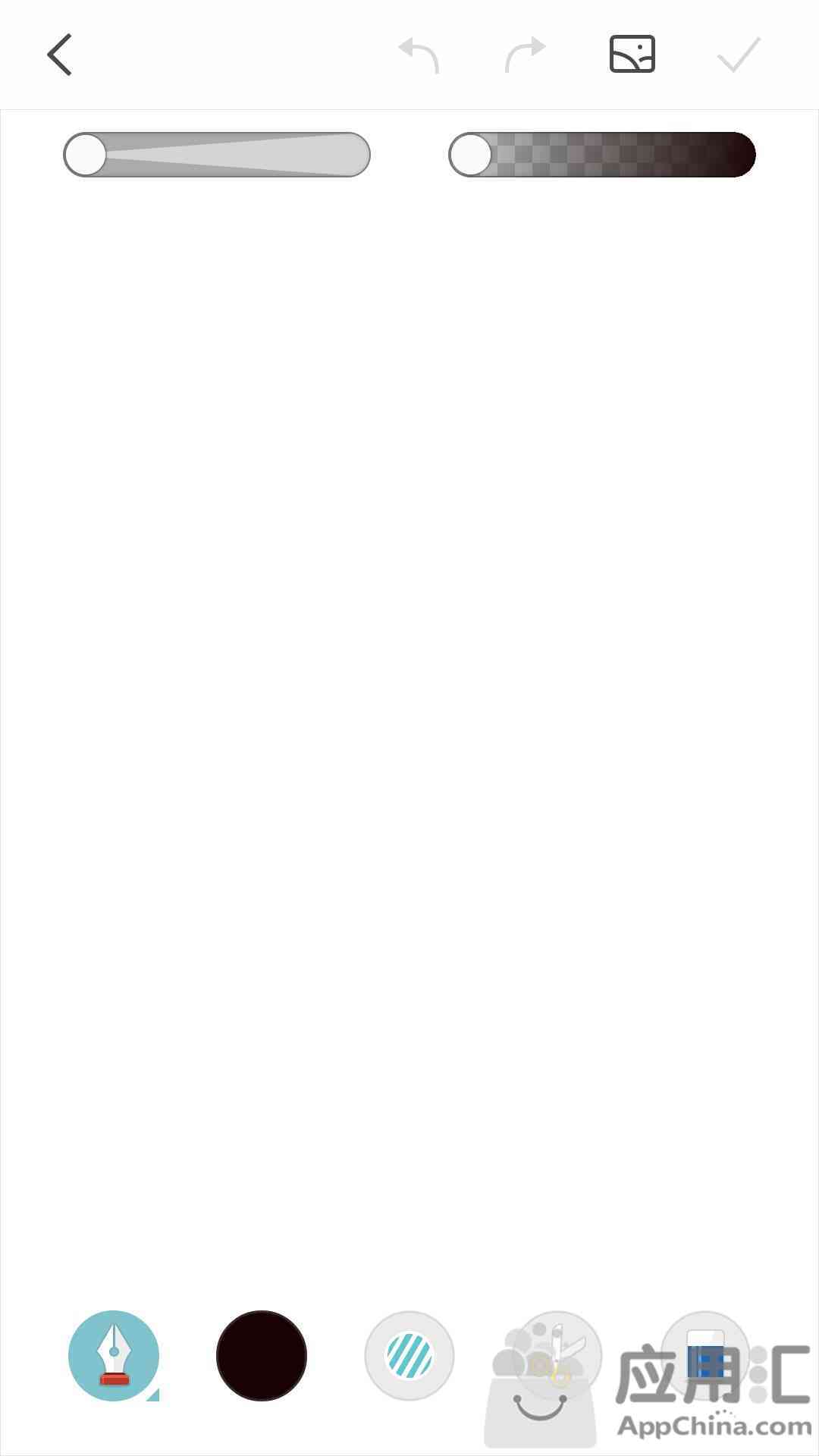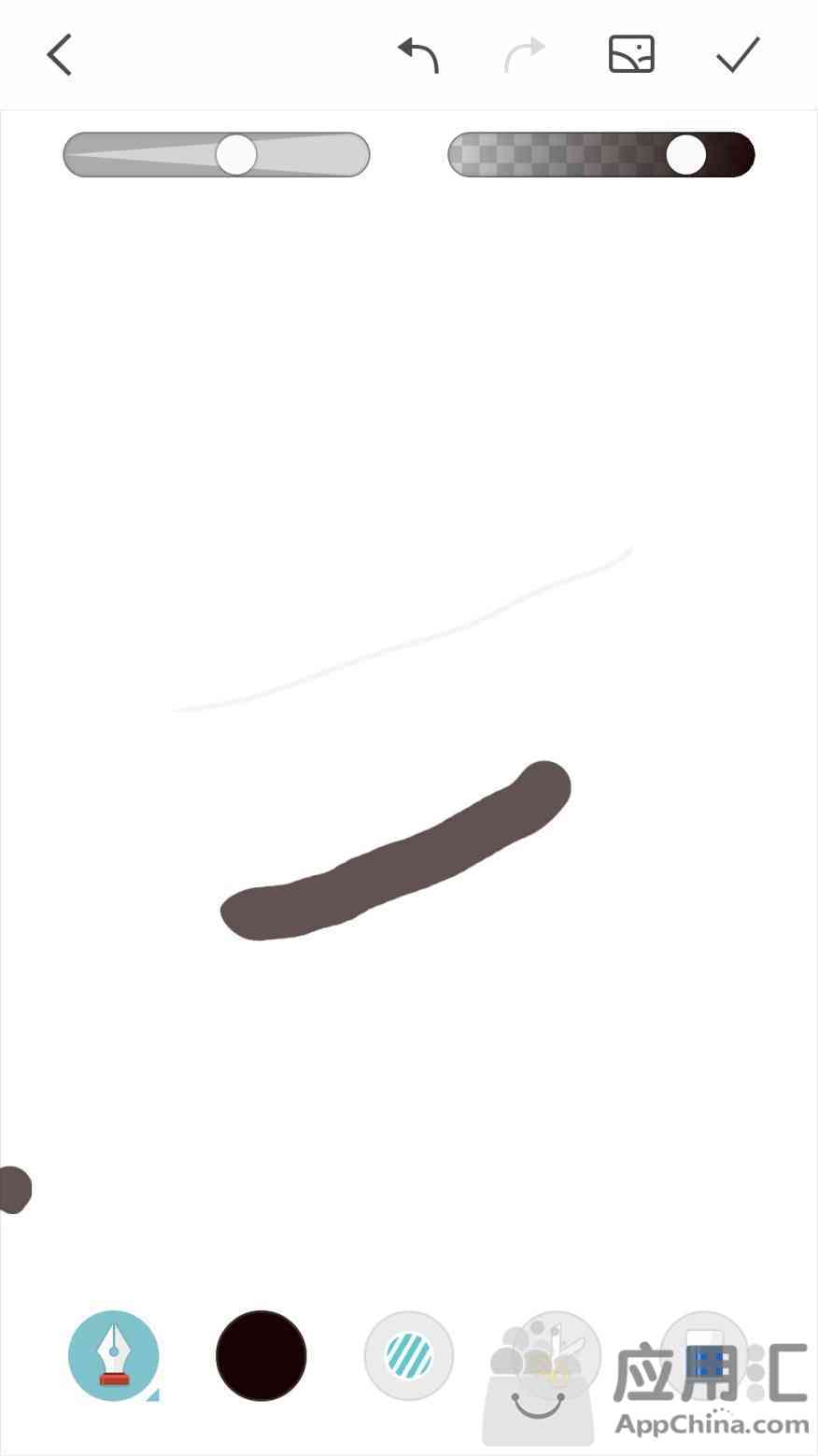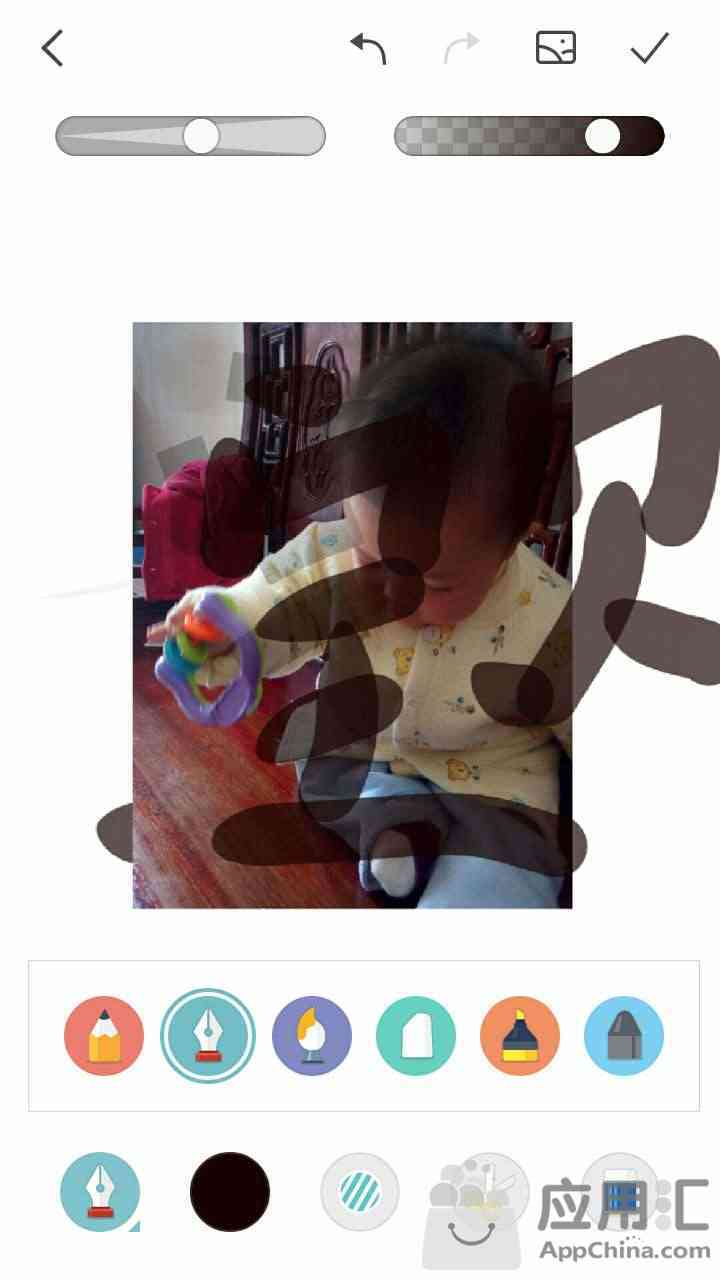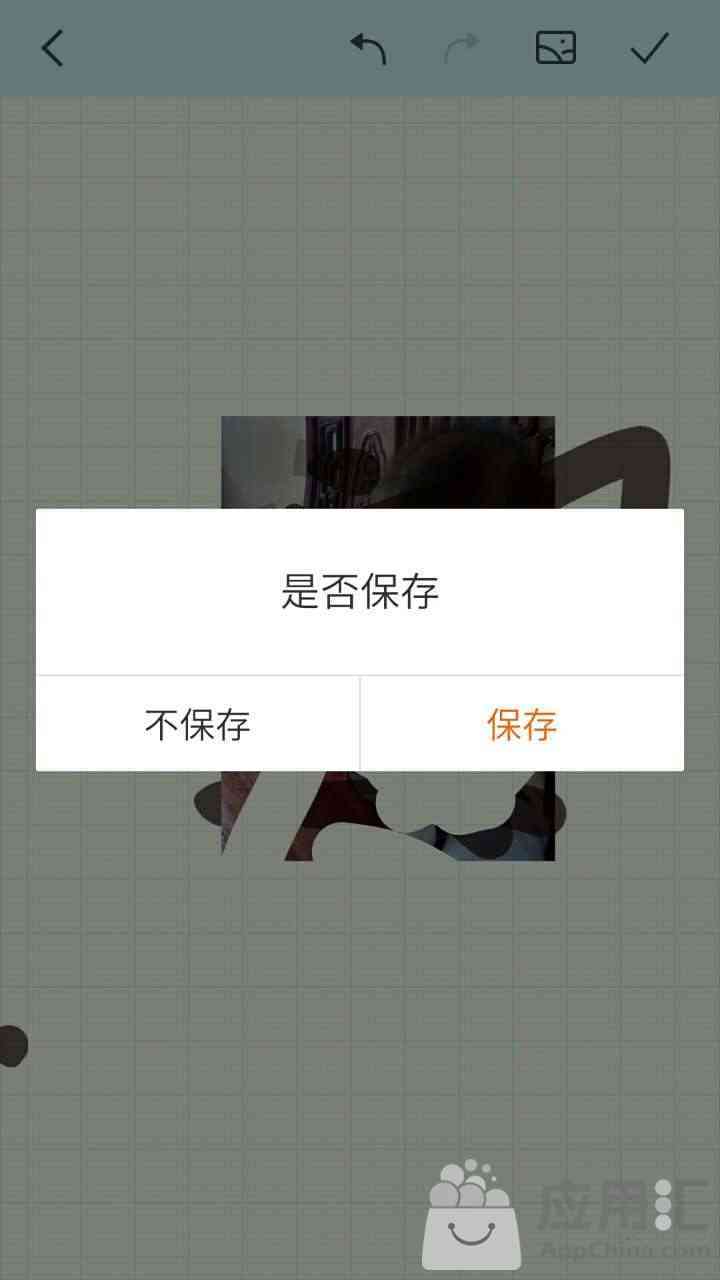FLYME画板可是妈妈作为宝贝画画入门的一个非常好使的APP。此外,作为一款来自魅族手机的原生态APP,FLYME画板还能作为一款记事性工具。假如身边没有纸没有笔,但迫切需要把当前的重要事件记录下来,不妨试试FLYME画板。
打开FLYME画板,这个界面可是相当的清晰。清晰到只有一个按钮,其他都是空白白的一片。小朋友们看到这个画面可乐坏了,在这里,尽管天马行空、灵魂出窍,发挥你们的小宇宙,尽情地画画画吧!进入FLYME画板主页,主页设置了好几个功能按钮,不过这些按钮依旧延续了FLYME画板简单的作风,大概的功能键,只要查看图标就能知道是怎么个回事。例如,左起第一个是笔尖,也就是选择绘画的线条大小,而右起第二个剪刀,就是对图片进行简单的裁剪功能。
首先,尝试在系统默认设置的状态下画一条线条。通过页面得知,在默认的状态下画出的线条是纤细而且颜色偏淡的,几乎就是轻轻地留下了一条不显眼的痕迹。
之后,我们尝试对页面顶端的笔尖大小以及颜色的深浅做简单的调试。完成调试之后,按照刚刚的操作方法画出再次划下一根线条。这个时候,我们对两次画出的线条进行对比。第二次画出的线条明显比上一次的线条要粗且深色。如果你希望跳转到上一页的状态,可以点击顶部的返回键。
FLYME画板同样支持对手机内存在的照片进行简单的照片编辑。点击选择键,我们可以看到手机内的所有照片,选取你所要编辑的某一张照片进行编辑状态。
如图所示,在照片的编辑功能区,同样设置了多个功能按钮键可供我们选择。底部的按钮跟之前的类似,不同的是,在每一个功能键之下,另外分别设置了多个小的按钮。
例如,我在照片内输入文字“宝贝”。
之后,选择我所需要的涂鸦样式,隐藏照片的部分重要内容。如图所示。
完成照片的编辑之后,选择“保存”,你就可以把刚刚的操作完整地保留下来了。
FLYME画板只是魅族的专属功能吗?不是的,如果你对这款软件感兴趣,欢迎在各大应用商店免费下载!